[Пътеводител] Как да синхронизирате iPhone с iTunes
iTunes се счита за един от най-полезнитеприложения в историята на Apple. Това приложение е разработено от сертифицирани от Apple разработчици, за да подобри опита на iDevice. Синхронизирането на музика е една от многото функции на това известно приложение. Въпреки че приложението има много приложения, все още библиотеката на iTunes и ръчният трансфер са най-известните функции на приложението. Така че, ако очаквате с нетърпение синхронизиране на музика от iPhone към iTunes, всички подробности, от които се нуждаете, са споменати по-долу. Така че, нека започнем.
- Начин 1: Как да синхронизирате музика от iPhone към iTunes
- Начин 2: Как да прехвърляте музика от iPhone на iTunes в 1 клик
- Начин 3: Как да синхронизирате музика от iPhone към Компютър чрез iCloud Music Library
Начин 1: Как да синхронизирате музика от iPhone към iTunes
iTunes е едно от най-често използваните приложенияпочти всеки потребител на iPhone или Apple. Приложението ви помага да синхронизирате музика, видео, снимки, текстове и т.н. След като синхронизирате данни с iTunes, можете да получите достъп до тези данни от всеки iDevice по ваш избор. Можете също така ръчно да прехвърляте данни и с iTunes. Този ръчен метод обикновено се използва за прехвърляне на закупената музика. Ето как се синхронизира ръчно музиката от iPhone към iTunes:
1. Инсталирайте и стартирайте последния iTunes на вашия компютър
2. Включете iPhone към компютъра чрез USB.
3. Отидете на "Файл" и след това отидете на "Устройства".
4. Накрая изберете опцията "Прехвърляне на покупки от вашия iPhone". Музиката ще започне да се прехвърля автоматично.

5. Придвижете се до „Наскоро добавени“, за да изтеглите музиката, когато пожелаете.
За съжаление, основният недостатък на товаiTunes поддържа само музика, изтеглена от iTunes Store или Apple Music. Тя не поддържа никакви приложения от трета страна, изтеглена и не закупена музика.
Начин 2: Как да прехвърляте музика от iPhone на iTunes в 1 клик
Ако искате да знаете най-лесния начин за прехвърлянемузика от iPhone до iTunes, без никакво съмнение, че е https://www.tenorshare.com/products/icarefone.html. Това е професионална програма за трансфер, която може да се погрижи за всеки вид прехвърляне на музика от вашия iPhone на компютър без помощта на какъвто и да е софтуер или приложения като iTunes. Поддържа се както на Windows, така и на Mac. Да бъде изтеглена, закупена или дори не-закупена музика, тя ще ви покрие във всичко. И всичко това без никакви ограничения и Wi-Fi! Ето как да използвате този невероятен софтуер:
1. Изтеглете софтуера Tenorshare iCareFone на вашия PC / Mac.
2. Инсталирайте и стартирайте програмата и сега използвайте USB кабел, за да свържете вашия iPhone X / 8/7 / 7Plus / 6 / 6S / 5 / 5S / SE и т.н.

3. Отидете на "Прехвърляне на Media Media към iTunes".

4. Всички типове мултимедийни файлове, включително музика от вашия iPhone, ще бъдат извлечени и достъпни за прехвърляне. Изберете файловете, които искате да добавите в iTunes и натиснете бутона "Трансфер".
5. След прехвърлянето завършва, отворете си iTunes и всички файлове са там.

Тя ще прехвърли цялата избрана от вас музика за нула време! Така че това е как да синхронизирате музика от iPhone към компютър, използвайки Tenorshare iCareFone.
Начин 3: Как да синхронизирате музика от iPhone към Компютър чрез iCloud Music Library
iCloud е едно от най-мощните приложенияот Apple и iCloud Music Library е част от това приложение. Така че, когато включите музикалната библиотека iCloud, можете лесно да получите достъп до цялата си музикална колекция на iPhone, iPad, iPod и дори на Mac или PC.
Преди да стигнем до това как да включите "iCloud Music Library", трябва да се уверите, че сте влезли във всички ваши iDevices, като използвате същия Apple ID, който използвате за вашия абонамент за музика.
Включете iCloud Music Library на iPhone
Ако искате да активирате "iCloud Music Library" на вашия iPhone, следвайте инструкциите по-долу.
1. Отидете в "Музика" от "Настройки" и натиснете "Музикална библиотека iCloud", за да я активирате.
2. Преди да активирате библиотеката, ако вече имате музикални файлове на вашия iPhone, ще бъдете попитани дали искате да запазите тази музика на телефона си.
3. Изберете "Запази музика", след което всички съществуващи музика ще бъдат добавени в библиотеката.

Включете iCloud Music Library на PC или Mac
На компютър с Windows:
1. Отворете прозореца на iTunes, отидете в лентата с менюта в горния ляв ъгъл на прозореца и кликнете върху Редактиране.
2. Всички опции от редактиране ще бъдат достъпни, изберете Предпочитания.

3. Сега отидете в раздела General и изберете "iCloud Music Library", за да го включите.
4. Накрая кликнете върху „OK“.

На Mac:
1. На вашия Mac, в горния ляв ъгъл на екрана, ще видите iTunes. Кликнете върху него и изберете Предпочитания.
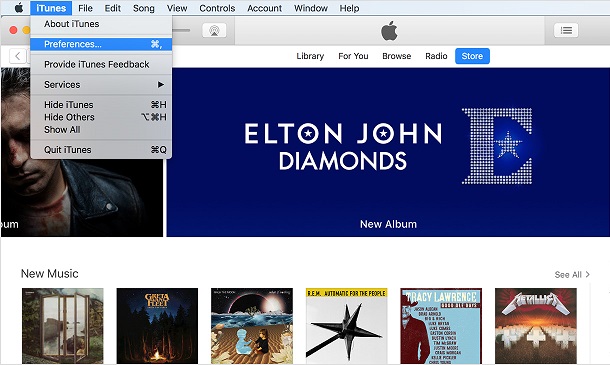
2. По същия начин в раздела Общи изберете iCloud Music Library, за да го включите.
3. След това щракнете върху OK.
Сега след активирането на iCloud Music Library на вашияiPhone и PC всичките ви песни ще бъдат синхронизирани с iTunes, ако вашият iPhone и PC са свързани към една и съща Wi-Fi мрежа. Сега можете лесно да кликнете върху иконата iCloud, която се вижда в прозореца на iTunes и да изтегляте синхронизираните песни. Това е начинът за синхронизиране на песни от iPhone към iTunes с помощта на iCloud Music Library.
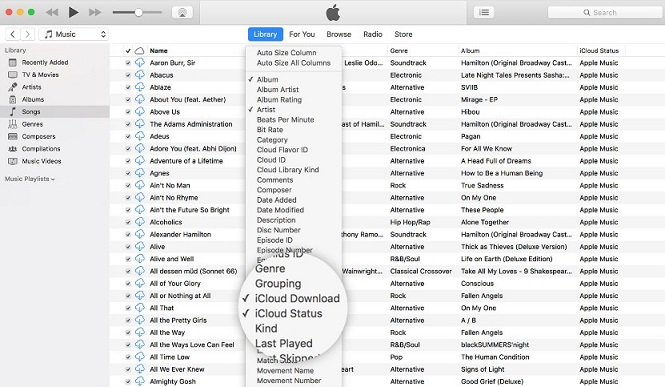
Въпреки това има няколко недостатъка, когато използвате iCloud Music Library ...
- На първо място, вие използвате същия Apple ID за всяко устройство, което е много рисковано.
- Скоростта на изтегляне от iTunes е много бавна.
- Процесът не винаги е много стабилен; може да липсват няколко песни.
- И накрая, ако все пак музикалната библиотека iCloud бъде изключена, цялата изтеглена музика ще бъде изтрита.
Така че в тази статия сме изброили трите най-многоефективни начини за синхронизиране на музика от iPhone с iTunes на компютър. Всеки един от тези методи има своите недостатъци и работи със специфична музика като в случая с iTunes, където само обработва закупената музика и свързани с нея неща. Но въпреки това, тези методи са жизнеспособни и ще свършат работата за вас. Но ако искате преживяване без главоболие, докато прехвърляте музика, просто отидете за универсалния софтуер Tenorshare iCareFone. Това е просто най-добрият софтуер на трети страни, който може да направи живота ви много по-лесен.
Ако ви харесва тази статия, не споделяйте и коментирайте по-долу !!




![[Solved] Как да прехвърляте музика от PC / Mac към нов iPhone 8/8 Plus](/images/ios-file-transfer/solved-how-to-transfer-music-from-pcmac-to-new-iphone-88-plus.jpg)




